Как выбирать интервалы между кадрами съемки – Интервальная съёмка (Time lapse). Практика
Съемка с интервалом
- Центр загрузки
- Руководство по эксплуатации D850
- Сведения о параметрах меню
- C Меню режима фотосъемки: Параметры съемки
- Съемка с интервалом
Сделайте фотографии с выбранным интервалом, пока не будет записано указанное количество снимков. Выберите режим съемки, отличный от автоспуска (E) при использовании интервала.
Интервальная съемка
Перед началом интервальной съемки сделайте пробный снимок с текущими настройками и посмотрите результат на мониторе. После окончательной регулировки настроек следует закрыть створку окуляра видоискателя, чтобы свет, попадающий в видоискатель, не влиял на фотографии и экспозицию.
Прежде, чем выбрать время запуска, выберите Часовой пояс и дата в меню настройки и убедитесь, что часы фотокамеры установлены на правильное время и дату (0 Часовой пояс и дата).
Мы рекомендуем использовать штатив и отключить подавление вибраций (VR). Установите фотокамеру на штатив перед началом съемки. Проверьте, что батарея фотокамеры полностью заряжена, чтобы не допустить прерывания съемки. При необходимости зарядите батарею перед использованием или подключите сетевой блок питания и разъем питания (приобретаются дополнительно).
-
Выберите Съемка с интервалом.
Выделите Съемка с интервалом в меню режима фотосъемки и нажмите 2 для отображения настроек съемки с интервалом.
-
Отрегулируйте настройки съемки с интервалом.
Выберите дату и время запуска, интервал, количество снимков на интервал, а также значения для выравнивания экспозиции, бесшумной фотосъемки, приоритета интервала и начальной папки.
-
Для выбора даты и времени запуска:
Выделите Выб. даты/врем. запуска и нажмите 2.
Выделите значение и нажмите J.
Чтобы немедленно начать съемку, выберите Сейчас. Для начала съемки с выбранной датой и временем выберите Выбор даты/времени, выберите дату и время и нажмите J.
-
Для выбора интервала между съемкой кадров:
Выделите Интервал и нажмите 2.
Выберите интервал (часы, минуты и секунды) и нажмите J.
-
Для выбора количества снимков за интервал:
Выделите Кол. инт. × кол. сним./инт. и нажмите 2.
Выберите количество интервалов и количество снимков за интервал и нажмите J.
В режиме S (покадровый) фотографии для каждого интервала будут делаться с частотой кадров, выбранной для пользовательской настройки d1 (Скорость съемки в реж. CL; 0 d1: Скорость съемки в реж. CL).
-
Для включения или выключения выравнивания экспозиции:
Выделите Выравнивание экспозиции и нажмите 2.
Выделите значение и нажмите J.
-
Для включения или выключения бесшумной фотосъемки:
Выделите Бесшумная фотосъемка и нажмите 2.
Выделите значение и нажмите J.
Если выбрано Вкл., звук затвора или зеркала будет слышен только в момент подъема и опускания зеркала в начале и в конце съемки. Автофокусировку использовать нельзя.
-
Для выбора значений приоритета интервала:
Выделите Приоритет интервала и нажмите 2.
Выделите значение и нажмите J.
В случае выбора значения Вкл. интервальная съемка будет завершена, если фотокамера не может сфокусироваться или спуск затвора заблокирован по любой другой причине.
-
Выбор параметров начальной папки:
Выделите Начальная папка для хранения и нажмите 2.
Выделите параметры и нажмите 2, чтобы выбрать их или отменить выбор. Нажмите J, чтобы продолжить.
-
-
Начните съемку.
Выделите Запуск и нажмите J. Первая серия снимков будет сделана в указанное время запуска или через 3 с, если значение Сейчас выбрано для Выб. даты/врем. запуска в шаге 2. Съемка будет продолжаться с выбранным интервалом до тех пор, пока не будут сделаны все снимки.
Во время интервальной съемки на панели управления будет мигать символ Q. Непосредственно перед началом следующего интервала съемки индикатор выдержки покажет количество оставшихся интервалов, а индикатор диафрагмы – число оставшихся снимков в текущем интервале. В других случаях количество оставшихся интервалов и количество снимков в каждом интервале можно просмотреть, нажав спусковую кнопку затвора наполовину (после отпускания кнопки выдержка и диафрагма будут отображаться до тех пор, пока не истечет таймер режима ожидания).
Во время интервальной съемки можно регулировать настройки, использовать меню и просматривать снимки. Монитор выключается автоматически примерно за четыре секунды до начала каждого интервала. Имейте в виду, что изменение настроек фотокамеры во время интервальной съемки может привести к завершению съемки.
Независимо от выбранного режима съемки, фотокамера будет делать определенное количество снимков через каждый интервал.
Приостановка интервальной съемки
Интервальную съемку можно приостановить между интервалами, нажав J или выбрав Пауза в меню интервала таймера.
Возобновление съемки с интервалом
Чтобы немедленно возобновить съемку, выберите Начать снова.
Выделите Начать снова и нажмите J.
Чтобы возобновить съемку в указанное время:
В параметре Выб. даты/врем. запуска выделите Выбор даты/времени
Выберите дату и время запуска и нажмите J.
Выделите Начать снова и нажмите J.
Завершение съемки с интервалом
Для завершения интервальной съемки до того, как будут сделаны все снимки, выберите Выкл. в меню интервала таймера.
Нет фотографий
Снимки не будут сделаны в выбранный интервал, если текущий интервал закончится до того, как будет сделана фотография или фотографии предыдущего интервала, если заполнится карта памяти или если при выбранном параметре AF-S фотокамера не может сфокусироваться (имейте в виду, что фотокамера фокусируется перед каждым снимком). В режиме автофокусировки, если фотография не будет снята за восемь секунд, фотокамера завершит интервальную съемку (при выборе значения
Если карта памяти переполнена, интервал таймера останется активным, но снимки не будут сделаны. Возобновите съемку (0 Возобновление съемки с интервалом), удалив несколько снимков, или выключите фотокамеру и вставьте другую карту памяти.
Установите настройки брекетинга, прежде чем начать интервальную съемку. Если во время работы интервальной съемки активен брекетинг экспозиции, вспышки или активного D-Lighting, фотокамера сделает количество снимков, заданное в программе брекетинга для каждого интервала, независимо от количества снимков, заданного в меню интервала таймера. Если во время работы интервальной съемки активен брекетинг баланса белого, фотокамера будет делать один снимок в каждом интервале и обрабатывать его для создания такого количества копий, которое задано в программе брекетинга. Имейте в виду, что брекетинг нельзя использовать во время интервальной съемки при выбранном значении
Выберите интервал, более длительный, чем время, необходимое для съемки выбранного количества снимков, а при использовании вспышки добавьте время, необходимое для ее зарядки. Если интервал слишком короткий, то количество снимков может быть меньше общего количества, указанного в пункте 2 (количество интервалов, помноженное на количество снимков на интервал), или вспышка может срабатывать с мощностью, недостаточной для полной экспозиции. Мощность вспышки также может упасть ниже требуемого уровня, если в одном интервале делается более одного снимка. Интервальная съемка не может сочетаться с некоторыми функциями фотокамеры, включая Live view, видеозапись, цейтраферную видеосъемку (0 Цейтраферная видеосъемка), длительные экспозиции (выдержка от руки или по времени) и сдвиг фокусировки (0 Съемка со сдвигом фокусировки). Кроме того, интервальная съемка недоступна, если для пользовательской настройки g1 выбрано значение
Съемка с интервалом приостановится, если выбран E (автоспуск) или если фотокамера выключается, а затем снова включается (когда фотокамера выключена, батареи и карты памяти можно заменить без завершения интервальной съемки). Приостановка съемки не влияет на настройки таймера интервала.
При выборе значения Вкл. для параметра Бесшумная фотосъемка некоторые функции фотокамеры выключаются, в том числе:
onlinemanual.nikonimglib.com
Цейтраферная (интервальная) съемка или таймлапс. Что это и с чем ее едят?
Цейтраферная съемка (от нем. Zeitraffer, Zeit — время, raffen — буквально собирать, подбирать, выхватывать; переносно — группировать, уплотнять) — специальный вид покадровой замедленной съёмки, когда интервалы между съёмкой кадров строго равны между собой и задаются автоматически при помощи таймера. Этот интервал может составлять несколько секунд, минут, или часов, обеспечивая многократное ускорение видимого на экране движения. Устройство, отмеряющее этот интервал, и автоматически запускающее механизм киносъёмочного аппарата, называется Цейтрафером. В настоящее время чаще употребляется понятие «Таймлапс» (англ. Time-lapse photography). Можно встретить термин «интервальная съемка».

Фазы Луны, зафиксированные при помощи цейтраферной съёмки в течение месяца
Суть процесса
Мы снимаем медленно происходящее событие, делая кадры с интервалом в несколько секунд, соединяя потом получившийся видео ряд в единое целое. В итоге, скажем, закат солнца (или его восход), протяженностью в пару часов от полной тьмы до дневного света, у нас есть шанс «ужать» и «запихнуть» всего лишь в пару минут видео современного формата повышенной четкости. Разрешение при этом возможно настолько большое, насколько это может быть сохранено и прокручено на современном компьютере, имеющемся в вашем распоряжении.
Другой особенностью современной цифровой цейтраферной съемки является возможность объединения получаемой серии высококачественных изображений в одно, которое в связи с этим получает дополнительное уникальное качество.
Технология
Технология очень проста. Для ее воплощения в жизнь требуется цифровая фотокамера с таймерным спуском, штатив, карта памяти, способная записать достаточно большой объем, источник электропитания, понимание, что именно вы хотите снять и много терпения.
Фотокамера
Для такой съёмки годится практически любой современный зеркальный цифровой фотоаппарат. В некоторых моделях современных фотокамер функция цейтраферной съемки реализована программно. Если ее нет — вам понадобится проводной пульт с таймером, который обеспечит спуск затвора фотоаппарата через заданные промежутки времени, что незаменимо при интервальной съёмке, да и вообще очень полезно в этой суровой и безжалостной жизни.
Штатив
Вспоминая «золотое» правило классической фотографии, скажу, что штатив для подобных съемок должен быть тяжелым и/или утяжеленным дополнительным грузом. Малейшая вибрация способна не только испортить отдельный кадр, но и загубить всю серию.
Особенности цейтраферной съёмки
1. Не используйте автоматический расчёт экспопары — снимайте в ручном режиме, установив диафрагму и выдержку вручную. В противном случае вы рискуете получить неприятное мерцание яркости объектов фона из-за набежавших на солнце облаков и т.п. Если боитесь «не попасть в яркость» при сильно изменяющейся освещённости, используйте автоматический брекетинг, тогда впоследствии можно будет выбрать наиболее удачный вариант из трёх.
2. Используйте ручную фокусировку. Не имеет смысла тратить аккумулятор на автофокус — в процессе съёмки кадр практически не меняется.
3. Отключите автопросмотр снятых кадров. Это существенно сохранит ресурс аккумулятора.
4. Используйте ручной ББ, особенно при съёмке заката. В противном случае можно получить очень неприятный сюрприз с мерцающей цветностью.
5. Имеет смысл установить съемку в JPEG в максимальном качестве. Вряд ли вам понадобится тонкая работа с цветом в RAW, да и самое качественное HD видео 1920×1080 — это всего лишь 1.98 МП.
6. В подавляющем числе случаев оптимальный интервал кадров — 4-6 секунд.
7. Существенное отличие затвора фотокамеры и видеокамеры заключается в том, что фотоаппарат отрабатывает выдержку с большей погрешностью. Если в EXIF написано, что кадр был снят с выдержкой 1/250, то на самом деле это может быть 1/240. Или 1/256. Для фотографии это малосущественно. А вот для видео — очень. Это приводит к мерцанию яркости соседних кадров. Вообще, старайтесь по возможности использовать большие выдержки — от 1/40 с. Для этого Вам может понадобиться нейтральный фильтр.
8. Позаботьтесь об устойчивости штатива, о чем ты уже говорили выше. Переменный ветер может давать ощутимое дрожание картинки, особенно для больших фокусных расстояний.
9. Также позаботьтесь о защите фотоаппарата от дождя. Заранее сделайте одевающийся сверху на камеру чехол из поливинилхлорида, сделанный на 15 минут при помощи ножниц и суперклея.
10. Если после съёмки картинка получилась «дрожащей» из-за сдвигов камеры в процессе съёмок, помогут средства программной стабилизации изображения вроде Image Stabilizer из Adobe Aftereffects.
11. Для сглаживания мерцающей яркости кадров может помочь эффект Temporal Blur или Ghosting из Adobe Aftereffects или аналогичные.
Ладожское озеро, залив Салменсалми, Интервал: 4 с, с 23:18:48 до 00:43:18, 1123 кадра
Финишные операции
После получения покадрового видео ряда изображений, их надо «выложить» в нужном порядке один за другим, «склеить», и экспортировать в компрессированном виде в стандартный видеоформат. Программ видео монтажа, которые позволяют это сделать, довольно много.
Вместо заключения
На первый взгляд, вполне безобидная серийная фотосъемка, выполняемая во вполне штатном режиме, скрывает под собой один весьма важный «подводный айсберг». Дело в том, что любая цифровая камера имеет ресурс срабатывания затвора, тем более зеркальная с достаточно «массивным» зеркалом и не центральным затвором. Налицо простая истина. То, что кажется на первый взгляд абсолютно недостижимым — вырабатывание гарантированного ресурса срабатывания затвора камеры (тем более по отношению к новой камере), очень быстро наступает при цейтраферной съемке.
dphotoworld.net
Цейтраферная съемка
Цейтраферная съемка (от немецких Zeit — время и raffen — собирать) специальный вид кино- и фотосъемки, при которой осуществляется фотографирование серии кадров одного и того же объекта с одной и той же точки съемки через равные промежутки времени. Предназначается для фотографирования медленно протекающих процессов. Промежутки могут длиться от долей секунды (серийная съемка) до часов и даже суток. Называется также «интервальной съемкой».Впервые идея возможности создания видео фильмов в современных стандартах повышенной четкости, пришла мне после просмотра потрясающего фильма Рона Фрике «Хронос», снятого еще в 1985 году для кинотеатров IMAX с использованием цейтраферной съемки в его современной «ре-мастеринговой» HDTV видеокопии.
Идея сама по себе не нова, но интерес заключался именно в том, чтобы попробовать самому снять подобный видеофильм с использованием современных цифровых фотокамер.
Экскурс в историю
Фильмы в стандарте IMAX снимаются на 70 миллиметровую пленку с горизонтальной прокруткой кадров. Размер кадра 69,6×48,5 мм, что по самым скромным подсчетам (30 пар линий на мм) обеспечивает разрешение большее, чем 12 Мп. Первый IMAX фильм был продемонстрирован на Expo’70 в Осаке, Япония.
Так называемое Телевидение Повышенной Четкости — High-definition television (HDTV) — это цифровая система телевизионного вещания со значительно большим разрешением, чем традиционные форматы — NTSC (720×480, 30 кадров в сек), PAL или SECAM (768×576, 25 кадров в сек).
Впервые HDTV формат был разработан в Японии в 1969 году, но массовое признание получил лишь в конце 90-х.
На сегодняшний день Международным Телекоммуникационным Союзом (International Telecommunication Union) определены 3 наиболее общих стандарта HDTV. Это 1080i (1920×1080 линий, чересстрочная развертка, частота 25 кадров в сек), 1080p (1920×1080 линий, прогрессивная развертка, частота кадров может быть 24, 25 или 30, а в будущем планируется увеличение до 50 и даже 60 кадров в секунду) и 720p (1280×720 линий, прогрессивная развертка, частота от 24 до 60 кадров в секунду). Все стандарты имеют пропорцию отношения сторон экрана 16:9.
Несколько слов о сути процесса
Мы снимаем медленно происходящее событие, делая кадры с интервалом в несколько секунд, соединяя потом получившийся видео ряд в единое целое. В итоге, скажем, закат солнца (или его восход), протяженностью в пару часов от полной тьмы до дневного света, у нас есть шанс «ужать» и «запихнуть» всего лишь в пару минут видео современного формата повышенной четкости. Разрешение при этом возможно настолько большое, насколько это может быть сохранено и прокручено на современном компьютере, имеющемся в вашем распоряжении.
Технология
Технология очень проста. Для ее воплощения в жизнь требуется цифровая фотокамера, таймерный спуск, штатив, карта памяти, способная записать достаточно большой объем, источник электропитания, понимание — что именно вы хотите снять — и много терпения.
Фотокамера
Для описываемой цейтраферной съемки была использована зеркальная цифровая фотокамера Canon D60 c 2-мя объективами — Мир 47 М и Canon 70-200/4L. Отдельная съемка Луны и других объектов «крупным планом» выполнялась объективом МС Рубинар-8/500.
В процессе нашей работы стандартом был выбран кадр размером 1280 х 720 точек. Исходя из этого, начальный фото кадр делался формата Medium jpg — 2040×1360, с последующим его сжатием и перекадрированием в «широкоформатный» кадр.
Для съемки использовались две карты памяти CompactFlash — 1 ГБ Kingstone и 2 ГБ — 50X Kingstone Elite pro.
Таймер
Для проведения съемки подойдет любой таймерный спуск. В нашем случае использовался Canon TC-80N3, у которого масса достоинств и только один недостаток — его цена.
Штатив
Вспоминая «золотое» правило классической фотографии, скажу, что штатив для подобных съемок должен быть тяжелым и/или утяжеленным дополнительным грузом. Малейшая вибрация способна не только испортить отдельный кадр, но и загубить всю серию. Так, при съемке классического примера «движения времени» — хода минутной стрелки на кремлевских Курантах Спасской башни объективом МС Рубинар-8/500 со стороны Большого Москворецкого моста, в последствии оказалось, что вибрация от проезжающих по мосту в момент экспонирования кадра троллейбуса сотрясает мост (а, следовательно, и штатив) настолько, что это явно выделяется при просмотре итогового видео фрагмента и портит его в целом. А при съемке одной из кремлевских звезд этим же объективом оказалось, что она является флюгером и вращается вокруг своей оси…
Первые эксперименты
Для начала была проведена тестовая съемка в Москве, которая дала первый наиболее важный опыт. Съемка велась двумя способами. Со штатива, с частотой между кадрами — 3-5 с и с рук. Во втором случае, снимающий человек перемещался, делая один кадр на определенное количество шагов. В итоге, после коррекции наклона каждого кадра в графическом редакторе, получался достаточно плавный видеоряд «движущейся» камеры.
К сожалению, рамки интернет-пространства не позволяют нам проиллюстрировать данную статью видео файлами avi формата HDTV, поэтому большинство приведенных примеров сделаны либо как раскадровки движущихся объектов в одном изображении, либо как Flash анимация, показывающая общий характер движения и изменения картинки, либо как сильно уменьшенный и сжатый видеоролик.
Флюгерное движение звезды на Водовзводной башне Московского Кремля. Вид с Боровицкого моста через Москву-реку.
Штатив. Canon D60. Объектив МС Рубинар-8/500.
Раскадровка движения стрелок Курантов Спасской башни Московского Кремля. Вид со стороны Большого Москворецкого моста.
Штатив. Canon D60. Объектив МС Рубинар-8/500.
Пошаговая съемка наезда камеры на храм Христа Спасителя. Съемка через 5 шагов на пешеходном мосту через Москву-реку.
Canon D60. Объектив Мир 47 М. Видеофрагмент (640×360; 1,2 МБ).
Пошаговая съемка с проходом под пешеходным мостом через Москву-реку с видом на храм Христа Спасителя. Съемка через 5 шагов.
Canon D60. Объектив Мир 47 М. Видеофрагмент (640×360; 1,5 МБ).
Раскадровка движения Луны, отраженной в Москве-реке.
Штатив. Canon D60. Объектив МС Рубинар-8/500.
Другой особенностью современной цифровой цейтраферной съемки является возможность объединения получаемой серии высококачественных изображений в одно, которое в связи с этим получает дополнительное уникальное качество.
Так, при серийной съемке храма Христа Спасителя в утреннем солнечном свете, облака, двигающиеся в каждом кадре прямо на камеру, в результате объединения начинают «течь», как на изображениях с водой на длинных выдержках, приобретая видимый характерный градиентный вектор своего общего движения.
Единичное фото.
Цейтраферная сумма — из 45 единичных фото (1 раз в 5 секунд) с прозрачностью каждого слоя 3%, с последующим объединением их в графическом редакторе на белый фон и автокоррекцией…
Также этот прием пригодится тем, кто хочет художественно снять место постоянного скопления людей и сделать его безлюдным.
Как и в предыдущем примере, первое фото показывает предновогодний ГУМ со множеством посетителей, в то время, как второй кадр почти полностью убирает посетителей.
Мы берем серию из 165 фото (1 раз в 3 с) и объединяем в графическом редакторе с прозрачностью каждого слоя 1%… В результате, все двигающиеся фигуры исчезли, а в кадре остались лишь стоящие люди.
Кавказ
Описываемая далее цейтраферная съемка проводилась зимой и весной в условиях особо низких температур, достигающих ночью и под утро минус 20-30, на Кавказе в феврале-апреле 2007 года на высотах до 4000 метров, поэтому проблема электропитания для их успешного ее проведения изначально была актуальной.
Единственным способом нормальной работы оказалось использование длинного удлинительного кабеля электропитания (около 50 м) и подключение с его помощью камеры к источнику 220 В через блок питания, который тщательно изолировался в местах электрических соединений от попадании влаги и снега..
Раскадровка пролета «Ангела» в раскадровке движения Луны, полученная из серии снимков, сделанных зимней ночью над знаменитой вершиной Донгуз-Орун со второй очереди канатной дороги Чегета… Видеофрагмент (600×336; 6,2 МБ).
Камера Canon D60, объектив Мир 47 М, штатив, дистанционное устройство, серийная съемка с интервалом 30 сек., начиная с 17.00 (закат) и до 8.00 (восход). Загрузка всех файлов в видеоряд, получение видео — HDTV (1280×720), просмотр фильма на экране компьютера, где и была обнаружена данная структура, пролетающая в лунном свете с другой скоростью по отношению к обычным перистым облакам. Слив 18-х наиболее ярких кадров с луной и звездами в один. Дополнительно — наложено 3 кадра, где инородная структура, пролетающая над максимально засвеченной луной (справа от центра кадра), наиболее ярко видна.
Между снимками Луны интервал времени в 30 минут. Наложено в графическом редакторе в слоях с наложением светлым. Интервал времени между «Ангелами» — 30 сек.
Резюме — возможно, это и облака, но мне хочется верить, что Ангел…
Еще одной особенностью данного кадра является его характерная цифровая цейтраферная сумма. Если объединить в одном кадре все имеющиеся ночные кадры, то вместо точечных звезд мы обнаружим вполне характерные звездные дуги, которые легко получаются на пленочных камерах в результате долгой (иногда многочасовой) экспозиции и почти невозможны для цифровых камер любого класса, где уже после нескольких минут экспозиции шум становится значительно сильнее, чем снимаемое изображение. В случае же цейтраферной суммы, у нас есть возможность получить высококачественное изображения со сколь угодно долгой выдержкой.
Наконец, мы переходим к рассуждению — что именно мы хотим снять — и описанию того, как это в итоге получается на самом деле.
Перед началом съемок не помешает простой расчет. Скажем, мы хотим заснять закат солнца протяженностью в 2 часа, с частотой кадров — раз в 10 секунд. Какой длины ролик мы получим в итоге? 2 часа × 60 мин × 60 сек / 24 кадра в сек / 10 сек на кадр = 30 сек готового видео с частотой 24 кадров в секунду…
Много это или мало? Это «достаточно», чтобы увидеть как выглядит процесс в общем, но очень мало, если учесть, что сам красочный момент заката в готовом материале занимает всего лишь несколько секунд.
Когда вы это понимаете, то тут же возникает желание «быстренько» переснять, дополнительно разбив период съемок на несколько этапов и поставить для каждого этапа свой рассчитанный таймерный режим — для кульминации заката — побольше кадров (скажем, кадр в 3-5 сек), для начала и окончания — поменьше кадров (достаточно делать кадр в 10-15 сек), но оказывается, что, во-первых, это не так «быстренько» — надо ждать следующего вечера и, во-вторых, не бывает 2-х одинаковых закатов, а облачность и плохая погода может отодвинуть ваш следующий раз надолго…
Особенности съемки «градиентных» сюжетов
Уже при первой же съемке я «натолкнулся» на чрезвычайный перепад яркостей снимаемого горного пейзажа. Средний план гор в момент заката или восхода почти всегда отличался на 2 деления диафрагмы, как от неба, так и от подножия, соответственно в сторону «минус» и «плюс». То есть, при нормальной экспозиции самих гор, мы имели с одной стороны, почти абсолютную «тьму», то есть шум у подножий, а с другой стороны — явный пересвет в области неба. Для компенсации этого для съемок таких сюжетов была использована современная технология 3-х кадров в серии с брекетингом ±2 — так называемый HDRi (High Dynamic Range Image) с последующей пакетной обработкой в соответствующей программе, которая позволяет получить из 3-х кадров экспо-вилки один новый кадр, с оптимальной проработкой деталей в тенях и цветах. С практической стороны это означало утроение общего количества снимаемых изначально кадров. В связи с этим вопрос о размере каждого снимаемого файла (установка High, Medium, Low resolution), а также предварительный просчет общего количества кадров и правильная установка интервала между серией из
3-х подряд снятых кадров (что, кстати сказать, дистанционный пульт от Canon успешно позволял делать), было весьма важным для оптимального заполнения имеющейся Compact Flash карты (1 и 2 ГБ).
Две серии из 3-х первоначальных кадров и итоговые кадры HDRi, иллюстрирующие различные фазы движения света и теней при закате в горах. Фрагменты из приведенного ниже видеоролика HDTV — 1280×720, формат avi.
Штатив. Canon D60. Объектив Мир 47 М.
Для иллюстрации итогов съемок приведем несколько наглядных примеров — движение закатно-восходных теней по склону, а также переход от ночного пейзажа с движением звезд в утренний рассвет…
Во всех приведенных случаях установка камеры Цветной температуры стояла в положении Day Light, что оптимально отображает баланс белого для дневной картинки, но требовало дополнительной цветокоррекции в предрассветных и послезакатных кадрах, где общий тон получаемого изображения «уходил» в синеву. Эта задача довольно легко решалась использованием автоматической цвето- или тоновой коррекции в графическом редакторе.
Штатив. Canon D60. Объектив Мир 47 М.
Несколько финишных операций
После получения покадрового видео ряда изображений, их надо «выложить» в нужном порядке один за другим, «склеить», и экспортировать в компрессированном виде в стандартный видеоформат. Программ видео монтажа, которые позволяют это сделать, довольно много. В нашем случае мы использовали универсальные возможности Macromedia Flash 8 — команда Import to Stage.
С дальнейшим экспортом в формат Avi — командой Export Movie. Video format —16 или 24 bit. Программа сжатия — XviD MPEG-4 Codec.
Видео
На приведенном видеофрагменте (1280×720; 7,4 МБ) изображен закат солнца в Ущелье Адыл-Су Центрального Кавказа. Съемка велась с интервалом в 10 с.
Штатив. Canon D60. Объектив Мир 47 М.
Video format — 16 bit. Программа сжатия — XviD MPEG-4 Codec. Степень сжатия — 3.
Такой необычный ход закатной тени обусловлен уникальным наложением простой тени от морены ледника, на которой установлена камера, скользящей вертикально вверх в начале фрагмента с прогрессивным движением тени от горы Эльбрус, за которую в момент заката садится солнце. Эта вторая тень от Эльбруса движется по горизонтали слева направо, отбрасывая на снежном склоне наклонную тень.
Этот снимок иллюстрирует описанный выше излом в тенях, как он виден на закате с Эльбруса с высоты 4800 м. Левая часть кадра.
Штатив. Canon D60. Объектив Canon 70-200 L.
P.S.
И, в заключение, несколько слов о стоимости кадров и надежности метода …
На первый взгляд, вполне безобидная серийная фотосъемка, выполняемая во вполне штатном режиме, скрывает под собой один весьма важный «подводный айсберг». Дело в том, что любая цифровая камера имеет ресурс срабатывания затвора, тем более зеркальная с достаточно «массивным» зеркалом и не центральным затвором. Налицо простая истина. То, что кажется на первый взгляд абсолютно недостижимым — вырабатывание гарантированного ресурса срабатывания затвора камеры (тем более по отношению к новой камере), очень быстро наступает при переходе от фото режима к видео.
Ресурс срабатывания затвора камеры, используемой в данном тесте — около 50000.
В процессе работы над статьей в течение полугода затвор ломался и менялся дважды — при количестве срабатываний 53990 и 49954, что является само по себе вполне штатной, но не дешевой операцией.
Цифрой 1 обозначен сохранившийся контакт, цифрой 2 — место, где был обломившийся.
Легко посчитать длину видео ролика, которую можно гарантированно получить, используя новый затвор — 50000 кадров / 3 кадра HDR формата /24 кадр в сек /60 сек = 12 минут.
Автор выражает огромную благодарность Владимиру Родионову
за постоянные рекомендации и повсеместную помощь.
www.ixbt.com
Time-lapse съемка. Теория, практика
Частенько в программах о природе и в некоторых фильмах можно встретить эпизоды, где за каких-то несколько секунд день сменяется ночью, а на смену ночи приходит утро. Такие сцены всегда выглядят интересно и необычно, так как мы живем в совершенно другом масштабе времени и, к большому сожалению, еще не научились замедлять субъективное время.
Для начала покажу снятый time-lapse ролик (смотреть в HD!!!), а под катом можно почитать как я делал его…
Часть 1. Теоретическая
Для комфортного просмотра видео должно воспроизводиться со скоростью минимум 24 кадра в секунду. Нынешние HD стандарты предусматривают скорость до 29 кадров в секунду, соответственно и камеры снимают видео с такой скоростью, то есть итоговый формат времени 1:1, одна секунда съемки равна одной секунде на выходе.
Однако никто не мешает взять, например, фотоаппарат, где частота кадров, когда речь идет о больших интервалах съемки, зависит исключительно от желания фотографа.
Вернемся к сцене где день сменяется ночью, а затем наступает рассвет. Предположим, что это был временной промежуток часов в 20. Сцена в фильме заняла всего 5 секунд. Зная это и частоту кадров в секунду легко рассчитать минимальное число кадров, которое необходимо сделать для такого time-lapse видео.
5 секунд х 24 кадра/сек = 120 кадров
120 кадров/20 часов = 6 кадров/час
Таким образом получаем, что снимать нужно со скоростью 1 кадр в 10 минут.
Часть 2. Практическая. Удовлетворяем ночной фотозуд
В качестве объекта съемки мною был выбран ночной перекресток.
Фотоаппарат был установлен на балконе на штатив и подключен по USB к ноутбуку с установленной фирменной EOS Utility. Огромный плюс фирменной кэноновской утилиты в том, что она позволяет контролировать все аспекты съемки, вплоть до получения картинки в реальном времени с помощью LiveView. Но поставил я ее в первую очередь из-за того, что она позволяет удобно организовать процесс time-lapse съемки. Достаточно выставить экспозицию, задать количество кадров для съемки и интервалы между ними.
Для начала я сделал несколько пристрелочных снимков, чтобы определиться с параметрами съемки и выставить баланс белого. Мне хотелось, чтобы итоговое видео выглядело динамично (смазанные машины, шлейфы от фар и габаритов), поэтому съемка должна была вестись на большой выдержке. В то же время, я не хотел делать слишком большие интервалы между снимками, что накладывало ограничения на длину выдержки.
Сначала я попробовал интервал в 15 секунд между снимками, но мне он показался великоват и я остановился на 8 секундах. Понятно, что в этом случае длина выдержки не может превышать ~7 секунд. Я остановился на 6 секундах и диафрагме f/11. Но это все дело вкуса и условий съемки. Баланс белого выставил вручную с помощью EOS Utility, получилось где-то 2300К. Основной задачей было получить на выходе снимки, пригодные для монтажа без какой-либо пост-обработки.
При 8-секундных интервалах между снимками, в минуту снимается 7-8 кадров, чтобы получить одну секунду видео нужно снимать примерно 3 минуты (мы же помним про 24 кадра в секунду). Длина предполагаемого ролика была определена в секунд 10-15, то есть количество снимков для видео может варьироваться в пределах 240-360 кадров.
Для итогового видео я снял 260 кадров, что заняло у меня не многим более получаса.


Часть 3. Монтаж
Возможно есть какие-то более легкие и, возможно, бесплатные программы, чтобы собрать фотографии и сделать из них видеоряд MS MovieMaker в расчет не берем, но я воспользовался триальной версией Sony Vegas Movie Studio HD 10.0
Чисто теоретически в этом пакете с видео можно делать все, но и для моей скромной задачи он вполне подходит 🙂
Есть в Vegas’e замечательная функция «Вставить слайдшоу«. Просто набрасываем фотографии, из которых будет составлен видеоряд:
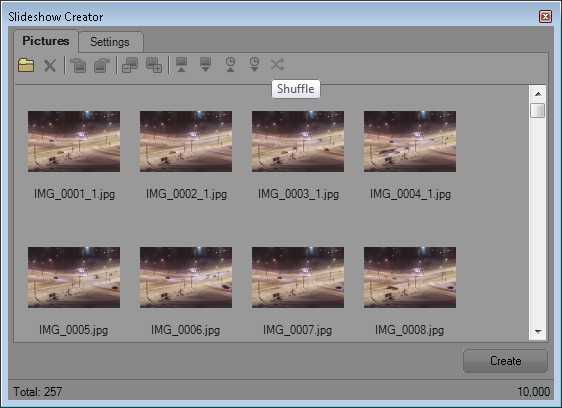
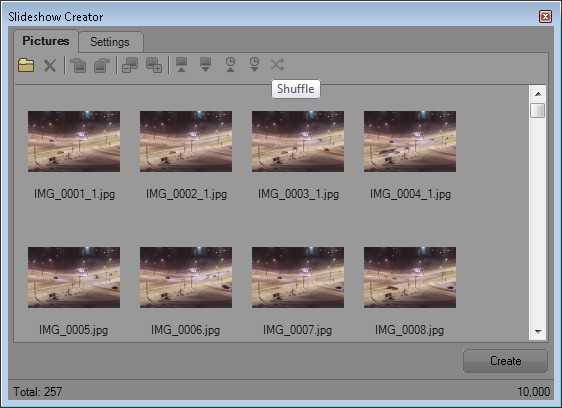
А потом выбираем параметры слайдшоу:

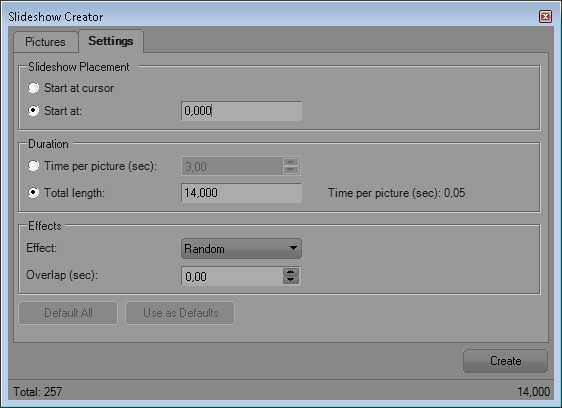
Больше всего мне понравилась возможность задать хронометраж, в который нужно уложить слайдшоу, а софтина сама рассчитывает интервал смены снимков. Через несколько секунд на выходе имеем готовое слайдшоу, на которое по желанию можно наложить звук, поиздеваться над ним и в конечном итоге срендерить из него видеофайл. В качестве кодека на скорую руку я выбрал MainConcept MPEG2 формата 1920×1080 при 25 кадрах в секунду.
NOTE: В связи с тем, что соотношение сторон в кадре не соответствует соотношению сторон матрицы фотоаппарата, результирующие кадры были немного кропнуты при рендеринге сверху и снизу.
INFO: Google скоро захватит мир! Когда я заливал видео на YouTube, сервис немного пошуршал, подумал, проанализировал видео, уж не знаю как он это сделал, и выдал на гора тэги, которые на 100 подошли моему видео.
PS: Если узнаю про какую-нибудь альтернативу, которая позволяет сделать со слайдшоу тоже самое, напишу.
Похожее
www.beerhead.ru
Урок фотографии — уроки фотографии бесплатно, уроки профессиональной фотографии – ФотоКто
Работайте в ручном режиме
Для этого:
1. Установите на камере режим «М» (полностью ручной), тогда ваши снимки будут одинаковы по цветам, освещению и так далее;
2. Установите на объективе режим «MF» (ручной режим фокусировки) и наведите фокус на нужный вам объект, тогда камера не сможет сама менять точку фокусировки и вы избежите искажений на снимке. Или используйте полностью мануальный объектив, тогда вы избавитесь от проблемы с диафрагмой в будущем;
3. Установите ручной баланс белого, чтобы цвета на всех изображениях были выравнены, или снимайте в RAW, тогда баланс белого вы сможете выставить уже при последующей обработке фотографий или непосредственно при склеивании снимков в видеоряд;
4. Отключите стабилизатор на камере и объективе.
Вам понадобятся
1. Крепкий штатив. Надежный штатив, как, например, Manfrotto 55RC, – обязательное условие качественного таймлапса. Если он недостаточно устойчив, даже едва заметное дрожание может погубить все ваши старания. Если же у вас его нет, а это весьма дорогое удовольствие, то придется обязательно нагрузить свой легкий штатив. Наверняка снизу на нем есть специальный крючок? Туда и можно повесить груз; женская сумка с полным «боекомплектом» подойдет;
2. Чистая карта памяти. Вам, возможно, придется сделать более тысячи снимков в формате RAW, и даже если обойтись обычным JPEG, то это потребует немалого объема памяти;
3. Пульт дистанционного управления или ноутбук, подключенный к камере. Они используются для того, чтобы не было ни малейшего колебания при ручном спуске затвора, поэтому лучше довериться современным технологиям.
О выдержке и диафрагме
Соотношение выдержки и интервала между кадрами должно быть 2/1, то есть, если выдержка равна 2 секундам, интервал между срабатываниями затвора должен составлять 4 секунды.
Многие профессионалы советуют снимать в режиме «A» (приоритет диафрагмы), а экспозамер выставлять по всему кадру, так как вы неизбежно столкнетесь с фликером – мерцанием яркости от кадра к кадру. То есть, если фотоаппарат вычислил для одного кадра 1/60 секунды, а потом из-за облаков вышло солнце и выдержка стала 1/1000 секунды, то в итоговом видеоряде у вас окажутся подряд светлые и темные кадры и общее изображение будет мерцать. Поэтому рекомендуется использовать ручной режим и снимать каждый кадр с одинаковыми параметрами.
Теперь о выдержке и интервале между кадрами. Как уже говорилось ранее, лучше всего, если выдержка будет вдвое короче, чем интервал между срабатываниями затвора. Иными словами, если интервал равняется 4 секундам, то выдержку надо выставить 2 секунды. Это необязательно, но весьма желательно и объясняется тем, что в кинокамерах есть устройство, называемое обтюратором. Так называется диск, один сектор которого прозрачен. Он вращается со скоростью 24 оборота в секунду и каждые пол-оборота открывает доступ света к пленке, то есть она экспонируется 1/48 секунды при скорости движения 24 кадра в секунду. При такой выдержке быстро движущиеся объекты «смазываются», но мы это воспринимаем естественно. Если она будет больше, то видеоряд таймлапса станет «дерганным», поэтому для обеспечения его плавности нужно ставить выдержку вдвое короче времени между срабатываниями затвора.
Примерные интервалы между кадрами:
– быстрые облака: 1–2 секунды;
– медленные облака: до 10 секунд;
– звездное небо: 20–30 секунд, пауза – 1 секунда.
Не стоит воспринимать это как закон, настройки камеры можно выставить правильно лишь на месте съемки, ведь они зависят от множества источников света, как естественных (солнце, луна, небо), так и искусственных (фонари, фары автомобилей).
О светочувствительности
Не ставьте значение ISO больше, чем позволяет ваша камера. Кстати, камеры сильнее шумят при нагреве, поэтому если вы снимаете таймлапс на солнце, можете накрыть ее и объектив белой или отражающей непрозрачной тканью. Например, для Canon 5D Mark II значение ISO не должно превышать 3200 единиц.
Еще несколько полезных мелочей:
– используйте бленду, чтобы минимизировать количество бликов;
– для экономии заряда аккумулятора отключите функцию просмотра кадров после съемки;
– снимая поздним вечером, уже ближе к ночи, вводите медленную экспокоррекцию.
Съемка ранним утром, днем и вечером
При съемке днем, когда камера предлагает выдержку 1/1000 секунды, лучше использовать затемняющие фильтры, похожие по устройству на поляризационные. Они увеличивают световой поток до ND 400 в зависимости от поворота относительно себя. Если вы хотите снять таймлапс ранним утром, на рассвете, или вечером, на закате, помните о так называемом «золотом часе». Это первый час после восхода солнца и последний – перед его заходом, хотя точная его продолжительность варьируется в зависимости от времени года. Этот временной отрезок, когда солнце находится низко на небе, давая мягкий, рассеянный свет, – отличное время для съемки таймлапса.
Перед съемкой еще раз проверьте все установки:
– полностью ручной режим на камере;
– ручной режим фокусировки на объективе;
– отключенный стабилизатор на камере и объективе;
– ручной баланс белого;
– RAW/JPEG;
– заряженный аккумулятор;
– свободное место на карте памяти.
Если всё готово, или вам так кажется, сделайте 10–15 тестовых снимков, затем быстро прокрутите их, и если вас все устраивает, то начинайте съемку, если нет, то пробегитесь глазами по этому тексту и посмотрите, что вы забыли сделать или сделали не так.
После того как вы отсняли весь материал, возникает резонный вопрос: а что с ним делать? не вручную же вставлять все кадры в Windows Movie Maker? Для этого существует множество программ, лично я вам советую Sony Vegas, но перед этим лучше произвести в «Фотошопе» пакетную обработку фотографий (вставить ссылку на урок), потому что Sony Vegas не позволит экспериментировать с цветами и светом так, как тот же «Фотошоп».
Создание таймлапса в Photoshop
Шаг 1. Создаем новый проект
В меню «Файл» выбираем «Новый…» и задаем настройки для нашего видеоряда. Разрешение лучше взять HD 1920 x 1080 24 p.
Шаг 2. Задаем шаг между фотографиями
В меню «Опции» выбираем «Свойства», затем переходим на вкладку «Правка» и в разделе «New still image length» задаем временной промежуток между фотографиями. Для создания таймлапсов лично я использую значение 0.060, что примерно равно 24 кадрам в секунду.
Плавные переходы вам, наверное, не нужны, но, на всякий случай, они скрываются под галочкой «Automatically overlap multiple selected media when added».
Шаг 3. Добавляем фотографии на временную линию
Так как ваши фотографии и так уже пронумерованы в нужном порядке, вам достаточно просто перенести их из окна «Данные проекта» или «Проводник» на временную линию, и они образуют готовый видеоряд.
Шаг 4. Рендер
Многие задаются вопросом: почему их ролики так много «весят» после обработки в Sony Vegas? Ответ на этот вопрос весьма прост: нужно выбирать подходящие кодеки, и размер ваших видео уменьшится с нескольких гигабайт до 100–200 мегабайт.
Итак, в меню «Файл» выбираем «Просчитать как…», в графе «Save as…» отмечаем «Windows media video v11 (wmv)», а в графе «Template» – «6.4 Mbps HD 1080-24 p video». Кнопка «Custom…» позволяет выбрать кодеки для аудио. После этого нажимаем кнопку «Save» и ждем конца рендера.
Если компьютеру не хватает оперативной памяти для обработки, то я советую вам для начала перезагрузить компьютер, отключив программы автозагрузки, или понизить качество выходного видео с помощью понижения битрейта или разрешения до 720 p.
Источник: rosphoto.com
Смотрите еще:
fotokto.ru
Zeitraffer (TimeLapse) — интервальная съемка — Look At Me
Интервальная съёмка — Zeitraffer (Timelapse) с использованием техники Motion control. Wiki о Zeitraffer.
Форма замедленной видеосъемки, при которой значительную часть времени экспонирующий механизм съемочного оборудования выключен, а экспозиция и последующая смена кадра осуществляется через значительные интервалы по сравнению с привычной частотой кадров. Когда смотришь такие ролики, кажется, что время бежит намного быстрее. В действительности эта техника может относиться к некой разновидности мультипликации.
Особенно эффектно выглядят пейзажи неба с облаками, туман, астрономические явления, строительство, городской трафик, суета на фоне часов, закаты и рассветы.
Барака — одно из лучших произведений изобразительного искусства снятых с применением технологии интервальной съемки.
Оборудование, которое понадобится для съёмки
Во-первых, это фотоаппарат ( В некоторых камерах есть встроенная функция съёмки timelapse, также эту функцию можно получить используя альтернативную прошивку Magic Lantern) Если такой функции нет, вам потребуется устройство, называемое интервалометром. Интервалометр позволяет снимать серию кадров с определенным интервалом времени. Подобное устройство можно приобрести практически в любом магазине фототехники. Правда, стоит оно приличных денег. Для камер Сanon я могу посоветовать Canon TC-80N3. Можно также поискать устройства от сторонних производителей. Неплохо справляются с данной задачей ноутбуки. Я использую программу DSLR Remote Pro, однако, она подойдёт только для фотокамер Canon. Кроме всего прочего, данная программа позволяет сохранять снимки на жесткий диск, что полностью решает проблему с памятью. Снимать надо RAW. Съёмка такого количества кадров быстро сажает батарею, поэтому хорошо бы использовать батарейную ручку, два аккумулятора позволят снимать соответственно в два раза дольше. Не помешат иметь при себе 18% серую карточку для замера баланса белого, потому как снимать будем в полностью ручном режиме!
Если вы ограничитесь кадками с неизменной композицией, то к набору перечисленному выше нужно добавить штатив. Однако советую обратить свой взор на кадры получаемые с применением технологии Motion control! Здесть открываются возможности панорамировать кадр, двигаться по траектории, follow focus или любая их комбинация. Также интерес представляет движение с переменной скоростью. И на закуску возможность отслеживать движение астрономических тел по небосводу в данной точке земного шара. Не редкость когда данное оборудование берет на себя функции интервалометра. Вот некоторые из возможных вариантов:
TimeLapse Dolly+Head+FF (DPHF)
TimeLapse Head Pan-Tilt (MLPC)
TimeLapse Head Pan-Tilt (MOM)
DitoGear OmniSlider
Как выбрать интервал?
С каким интервалом снимать. Этот параметр зависит от многих факторов: сюжета, погодных условий, фокусного расстояния и т.д. Узнать, какой интервал следует использовать, в каждом конкретном случае можно лишь опытным путём. В традиционном плёночном кинематографе используется частота 24 кадра в секунду. Возьмем за основу эту цифру. Отсюда следует,что чтобы снять 10 секунд видео, нужно сделать 240 кадров. Еще, в зависимости от целей съемки, можно приблизить выдержку к половине интервала между кадрами для более мягкого движения объектов за счет естественного смазывания. Иначе, пролетающие птицы будут выглядеть мусором на небе, а движущиеся объекты стробить. В этом случае понадобится соответствующий ND фильтр, например, вариативный. Не следует делать интервал слишком длинным, иначе видео будет неправдоподобным, прерывистым. При установке интервала следует учитывать скорострельность вашей камеры и скорость записи фото на флешку.
Как снимать?
Сразу следует отметить, что снимать нужно полностью в ручном режиме. Почему нужно снимать в ручном режиме? Во-первых, это автофокус — любая пролетающая мимо птичка, проходящий человек, или даже проплывающее облако — и автофокус обязательно отреагирует, изменив значение. Очень важно не забыть перевести баланс белого в ручной режим. В процессе съёмки цветовая температура кадров меняться не должна. Выдержку и диафрагму также следует перевести в ручной режим.
Отдельно хору упомянуть НЕПРЕРЫВНЫЙ и SMS (Shoot-Move-Shoot) режимы для Motion control. Первый предпочтительней при хорошей освещенности (так вам не придется применять Motion blur на посте), а второй соответственно при ночных съемках.
Иногда, несмотря на то, что все параметры установлены в ручной режим, полученный фильм все равно заметно мерцает. Это происходит из-за разности в освещенности кадров. Дело в том, что каждый раз во время съёмки диафрагма закрывается до установленного значения, а затем полностью открывается. В свою очередь механика не может из раза в раз устанавливать абсолютно одинаковые значения. Полученные кадры отличаются по освещенность совсем ненамного, но этого вполне хватает для возникновения эффекта мерцания. Есть несколько способов решения этой проблемы. Можно снимать с полностью открытой диафрагмой, или же использовать старые объективы с кольцом диафрагмы. Также, от мерцания можно избавиться и при последующей обработке кадров, например с помощью фильтра GBDeflicker для Adobe After Effects.
Что делать с полученными кадрами?
Существует множество программ для склеивания кадров, как коммерческих так и свободных. Я рекомендую Adobe After Effects, это удобная и функциональная программа, кроме того позволяющая добавлять эффекты и использовать фильтры. В частности вам пригодиться Motion blur. Недлинные панорамы можно осуществить в монтажной программе за счет разницы размеров фото и видео кадров. Этим же способом можно одновременно снимать соседние по крупности планы. Например, средний и общий.
www.lookatme.ru
Интервальная съёмка — Zeitraffer, Timelapse / Sandbox / Habr
Интервальная съёмка — Zeitraffer (Timelapse) с использованием техники Motion control. Wiki о Zeitraffer.Форма замедленной видеосъемки, при которой значительную часть времени экспонирующий механизм съемочного оборудования выключен, а экспозиция и последующая смена кадра осуществляется через значительные интервалы по сравнению с привычной частотой кадров. Когда смотришь такие ролики, кажется, что время бежит намного быстрее. В действительности эта техника может относиться к некой разновидности мультипликации.
Особенно эффектно выглядят пейзажи неба с облаками, туман, астрономические явления, строительство, городской трафик, суета на фоне часов, закаты и рассветы.
Барака — одно из лучших произведений изобразительного искусства снятых с применением технологии интервальной съемки.
Оборудование, которое понадобится для съёмки
Во-первых, это фотоаппарат ( В некоторых камерах есть встроенная функция съёмки timelapse, также эту функцию можно получить используя альтернативную прошивку Magic Lantern) Если такой функции нет, вам потребуется устройство, называемое интервалометром. Интервалометр позволяет снимать серию кадров с определенным интервалом времени. Подобное устройство можно приобрести практически в любом магазине фототехники. Правда, стоит оно приличных денег. Для камер Сanon я могу посоветовать Canon TC-80N3. Можно также поискать устройства от сторонних производителей. Неплохо справляются с данной задачей ноутбуки. Я использую программу DSLR Remote Pro, однако, она подойдёт только для фотокамер Canon. Кроме всего прочего, данная программа позволяет сохранять снимки на жесткий диск, что полностью решает проблему с памятью. Снимать надо RAW. Съёмка такого количества кадров быстро сажает батарею, поэтому хорошо бы использовать батарейную ручку, два аккумулятора позволят снимать соответственно в два раза дольше. Не помешат иметь при себе 18% серую карточку для замера баланса белого, потому как снимать будем в полностью ручном режиме!
Если вы ограничитесь кадками с неизменной композицией, то к набору перечисленному выше нужно добавить штатив. Однако советую обратить свой взор на кадры получаемые с применением технологии Motion control! Здесть открываются возможности панорамировать кадр, двигаться по траектории, follow focus или любая их комбинация. Также интерес представляет движение с переменной скоростью. И на закуску возможность отслеживать движение астрономических тел по небосводу в данной точке земного шара. Не редкость когда данное оборудование берет на себя функции интервалометра. Вот некоторые из возможных вариантов:
TimeLapse Dolly+Head+FF (DPHF)
TimeLapse Head Pan-Tilt (MLPC)
DitoGear OmniSlider
Как выбрать интервал?
С каким интервалом снимать. Этот параметр зависит от многих факторов: сюжета, погодных условий, фокусного расстояния и т.д. Узнать, какой интервал следует использовать, в каждом конкретном случае можно лишь опытным путём. В традиционном плёночном кинематографе используется частота 24 кадра в секунду. Возьмем за основу эту цифру. Отсюда следует, что чтобы снять 10 секунд видео, нужно сделать 240 кадров. Еще, в зависимости от целей съемки, можно приблизить выдержку к половине интервала между кадрами для более мягкого движения объектов за счет естественного смазывания. Иначе, пролетающие птицы будут выглядеть мусором на небе, а движущиеся объекты стробить. В этом случае понадобится соответствующий ND фильтр, например, вариативный. Не следует делать интервал слишком длинным, иначе видео будет неправдоподобным, прерывистым. При установке интервала следует учитывать скорострельность вашей камеры и скорость записи фото на флешку.
Как снимать?
Сразу следует отметить, что снимать нужно полностью в ручном режиме. Почему нужно снимать в ручном режиме? Во-первых, это автофокус — любая пролетающая мимо птичка, проходящий человек, или даже проплывающее облако — и автофокус обязательно отреагирует, изменив значение. Очень важно не забыть перевести баланс белого в ручной режим. В процессе съёмки цветовая температура кадров меняться не должна. Выдержку и диафрагму также следует перевести в ручной режим.
Отдельно хору упомянуть НЕПРЕРЫВНЫЙ и SMS (Shoot-Move-Shoot) режимы для Motion control. Первый предпочтительней при хорошей освещенности (так вам не придется применять Motion blur на посте), а второй соответственно при ночных съемках.
Иногда, несмотря на то, что все параметры установлены в ручной режим, полученный фильм все равно заметно мерцает. Это происходит из-за разности в освещенности кадров. Дело в том, что каждый раз во время съёмки диафрагма закрывается до установленного значения, а затем полностью открывается. В свою очередь механика не может из раза в раз устанавливать абсолютно одинаковые значения. Полученные кадры отличаются по освещенность совсем ненамного, но этого вполне хватает для возникновения эффекта мерцания. Есть несколько способов решения этой проблемы. Можно снимать с полностью открытой диафрагмой, или же использовать старые объективы с кольцом диафрагмы. Также, от мерцания можно избавиться и при последующей обработке кадров, например с помощью фильтра GbDeflicker для Adobe After Effects.
Что делать с полученными кадрами?
Существует множество программ для склеивания кадров, как коммерческих так и свободных. Я рекомендую Adobe After Effects, это удобная и функциональная программа, кроме того позволяющая добавлять эффекты и использовать фильтры. В частности вам пригодиться Motion blur. Недлинные панорамы можно осуществить в монтажной программе за счет разницы размеров фото и видео кадров. Этим же способом можно одновременно снимать соседние по крупности планы. Например, средний и общий.
Gfer
habr.com
